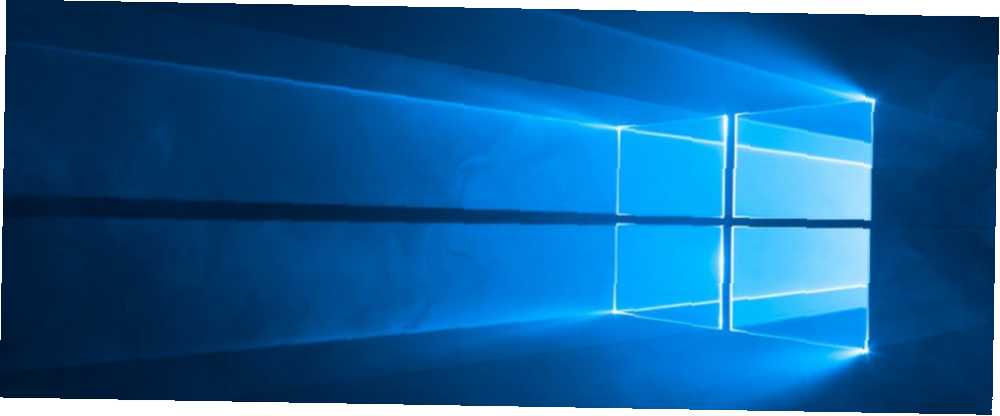
Michael Fisher
0
4556
651
Gdy otwierasz większość programów w systemie Windows, nie działają one jako administrator, nawet jeśli jesteś zalogowany na konto administratora. Znany jako Kontrola konta użytkownika (UAC) Kontrola konta użytkownika i uprawnienia administratora w systemie Windows 10 Kontrola konta użytkownika i uprawnienia administratora w systemie Windows 10 Bez względu na to, czy korzystasz z konta administratora, czy ze standardowego konta Windows, liczy się poziom bezpieczeństwa kontroli konta użytkownika. Oto, co musisz wiedzieć. , chroni to Twój komputer przed przyznaniem niepotrzebnych uprawnień i potencjalnym zagrożeniem dla jego bezpieczeństwa.
Często jednak trzeba uruchamiać program jako administrator, aby wprowadzać zmiany lub rozwiązywać problemy. Oto krótka lista niektórych sposobów na to.
Metoda standardowa: kliknij prawym przyciskiem myszy i uruchom
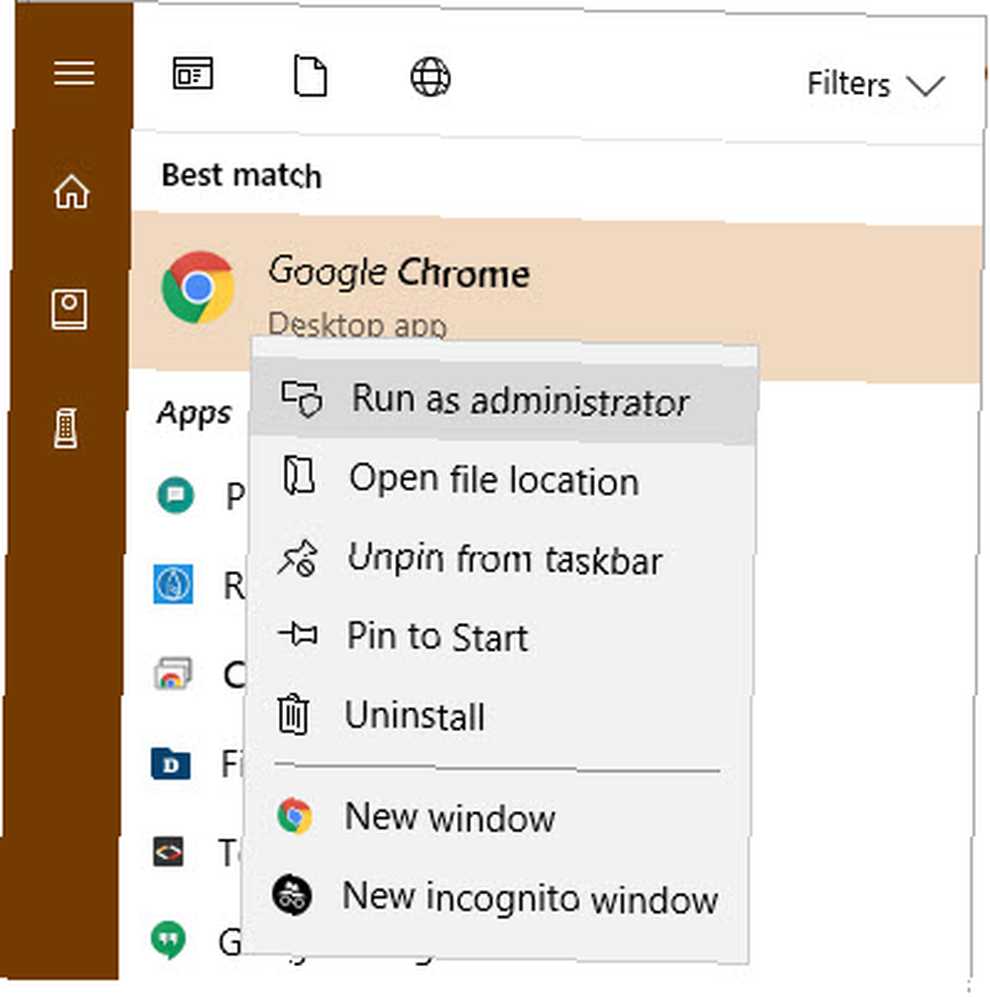
Niezależnie od tego, czy chcesz uruchomić program z pulpitu, menu Start lub Eksploratora plików, kliknięcie prawym przyciskiem myszy spowoduje wyświetlenie symbolu Uruchom jako administrator opcja. Po kliknięciu tego pojawi się monit UAC o uruchomienie programu z uprawnieniami administratora.
Jest to niezawodne, ale wymaga kilku dodatkowych kliknięć.
Metoda szybkiej klawiatury: Ctrl + Shift + Enter
Podobnie jak w przypadku wielu operacji, możesz używać skrótów klawiaturowych Skróty klawiaturowe Windows 101: Przewodnik po systemie Windows Skróty klawiaturowe Windows 101: Przewodnik po systemie Windows Skróty klawiaturowe pozwalają zaoszczędzić wiele godzin. Opanuj uniwersalne skróty klawiaturowe systemu Windows, sztuczki klawiaturowe dla określonych programów i kilka innych wskazówek, aby przyspieszyć pracę. aby szybciej uruchamiać programy jako administrator. Aby to zrobić, używając tylko klawiatury, naciśnij Klawisz Windows aby otworzyć pasek wyszukiwania, możesz od razu zacząć wpisywać nazwę programu, który chcesz otworzyć.
Po podświetleniu przytrzymaj Ctrl + Shift i naciśnij Wchodzić. Spowoduje to uruchomienie monitu UAC i możesz nacisnąć Lewo klawisz strzałki, a następnie Wchodzić zaakceptować bez dotykania myszy.
Możesz także przytrzymać Ctrl + Shift po kliknięciu ikony programu, aby uruchomić go jako administrator.
Geeky Method: Task Manager
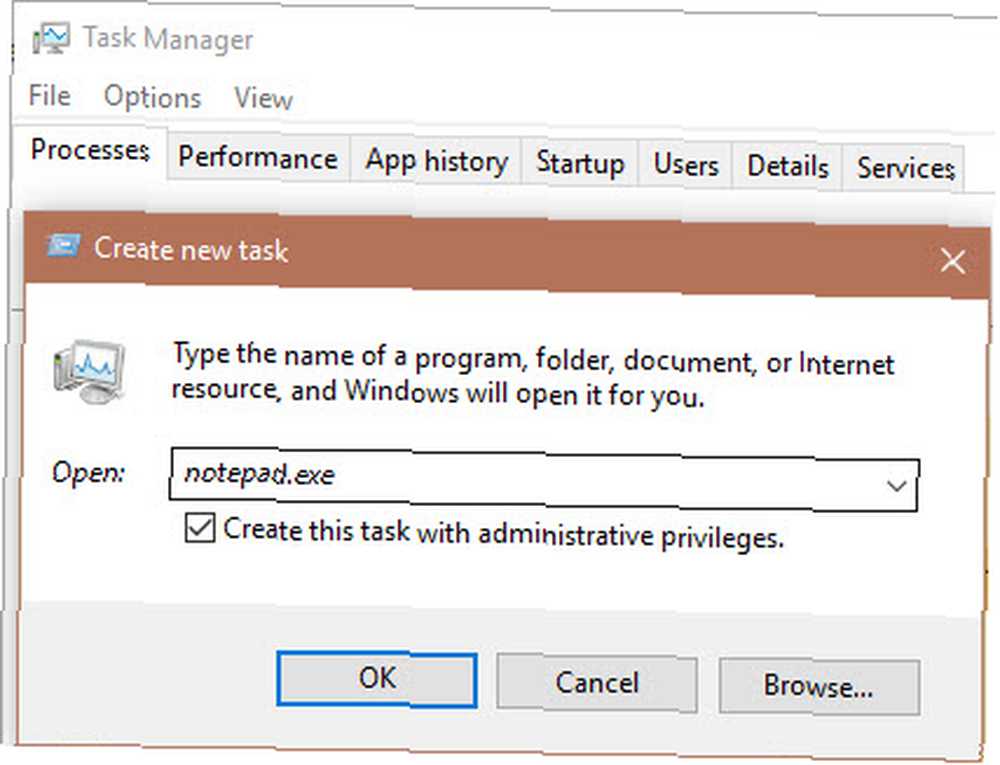
W przypadku czegoś innego możesz uruchomić programy jako administrator za pomocą Menedżera zadań. Użyj Ctrl + Shift + Esc skrót, aby go otworzyć i rozwinąć za pomocą Więcej szczegółów Jeśli potrzebne.
Kliknij Plik> Uruchom nowe zadanie i wprowadź nazwę pliku wykonywalnego, który chcesz uruchomić. Użyj Paść się przycisk, aby w razie potrzeby zlokalizować go na komputerze. Pamiętaj, aby sprawdzić Utwórz to zadanie z uprawnieniami administratora, i kliknij dobrze uruchomić.
Pamiętaj, że jeśli nie masz uprawnień administratora Jak uzyskać uprawnienia administratora w systemie Windows Jak uzyskać uprawnienia administratora w systemie Windows Czy potrzebujesz uprawnień administratora na komputerze? Pokażemy Ci, co ogranicza Twoje prawa administratora i jak odzyskać kontrolę nad Windows. , i tak nie będziesz mógł niczego otworzyć jako administrator.











